8 parimat parandust Instagrami rullidele, mis ei tööta Androidis ja iPhone'is
Miscellanea / / August 25, 2022
Instagrami rullide populaarsus on kogu maailmas märkimisväärselt kasvanud. Saate palju funktsioone, et luua lõbusat sisu ja jagada seda oma sõpradega sotsiaalplatvormil. Saate isegi remiksi rulli Instagramis ja postitage see oma profiilile.

Kuigi Instagrami rullid muutuvad tohutult populaarseks ja sõltuvust tekitavaks, pole sellel probleeme. Kui teil on raske neid Instagrami rakenduses nautida, on siin parimad parandused Instagrami rullide jaoks, mis ei tööta Androidis ja iPhone'is.
1. Keela vähem mobiilse andmeside kasutus
Instagrami rakendus annab teile võimaluse lubada andmesäästjal kasutada vähem mobiilset andmesidet. See funktsioon mõjutab rullikuid, et need teie iPhone'is ja Androidis aeglaselt laadiksid. Saate selle iPhone'i ja Androidi Instagrami rakenduses nende sammudega keelata.
Samm 1: Avage oma Androidis või iPhone'is Instagrami rakendus.

2. samm: Puudutage paremas alanurgas profiiliikooni.

3. samm: Puudutage paremas ülanurgas ikooni Hamburger Menu.

4. samm: Valige valikute loendist Sätted.
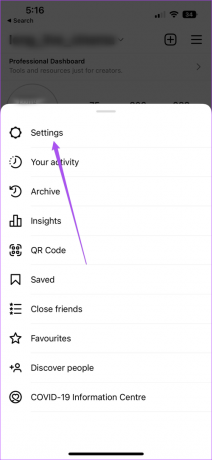
5. samm: Menüüs Seaded puudutage valikut Konto.

6. samm: Kerige veidi alla ja puudutage valikut Andmekasutus.

7. samm: Lülitage valiku Kasuta vähem mobiilset andmesidet kõrval olev lüliti välja.
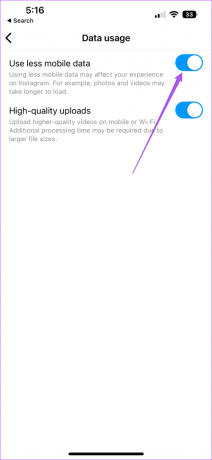
Proovige vaadata mõnda rullikut ja saate neid ilma viivitusteta vaadata.
2. Lülituge mobiilse andmeside asemel WiFi-le
Teie telefon ei pruugi mobiilse andmeside kaudu saada head Interneti-kiirust. Seega on võimaluse korral Androidis või iPhone'is Wi-Fi-võrgule üleminek hea mõte. See aitab teil saavutada paremat ja ühtlast kiirust, et rullikuid nautida ilma puhverdamise ja viivitusteta.
3. Ühendage traadita võrgus 5 GHz sagedusribaga
Kas kasutate kodus traadita võrgu jaoks kaheribalist ruuterit? Kui te seda teete, lülitage kiirema allalaadimiskiiruse ja kiirema video eelvaatekogemuse jaoks kasutusele 5 GHz sagedusriba. Pärast 5 GHz sagedusalaga ühendamist kontrollige oma Interneti kiirust veendumaks, et teie Interneti-teenuse pakkujal ei esine seisakuid ega hooldust. Kui olete ruuterile lähemal, saate parema kiiruse.


4. Sundige sulgema ja taaskäivitage Instagram
Millal viimati Instagrami rakenduse sulgesite või väljusite? Enamik meist töötab selle taustal ja jätkab seega andmete toomist – välja arvatud juhul, kui me rakendust sulgeme või telefoni taaskäivitame. Nii saate oma Androidis või iPhone'is Instagrami sundida sulgema ja taaskäivitama. See annab rakendusele uue alguse ja laadib kõik rakenduses olevad asjad uuesti. Siin on, kuidas seda oma Androidis ja iPhone'is teha.
Androidile
Samm 1: Vajutage pikalt Instagrami rakenduse ikooni.

2. samm: Puudutage hüpikmenüüs valikut Rakenduse teave.

3. samm: Menüüs Rakenduse teave puudutage käsku Force Stop.

4. samm: Oma valiku kinnitamiseks valige Jah.
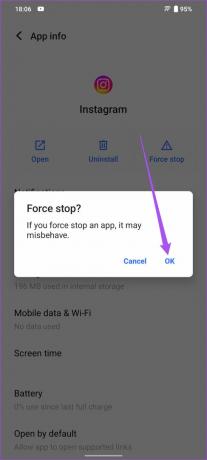
5. samm: Taaskäivitage Instagrami rakendus ja kontrollige, kas probleem on lahendatud.

iPhone'i jaoks
Samm 1: Pühkige avakuval alt üles ja hoidke all.
Kõik taustal töötavad rakendused kuvatakse multitegumtöötlusliideses.
2. samm: Puudutage ja libistage Instagrami rakenduse akent üles, et eemaldada see taustal töötamast.

3. samm: Avage Instagram uuesti ja kontrollige, kas probleem on lahendatud.

5. Kontrollige, kas rakenduse värskendamine taustal on lubatud (iPhone)
Background App Refresh tõmbab Instagrami jaoks uusi andmeid, nagu postitused, sõnumid ja muud teatised. Nii et kui see on keelatud, hangib rakendus need andmed ainult siis, kui te seda aktiivselt kasutate. Siit saate oma iPhone'is kontrollida, kas funktsioon on Instagrami jaoks lubatud.
Samm 1: Avage oma iPhone'is rakendus Seaded.
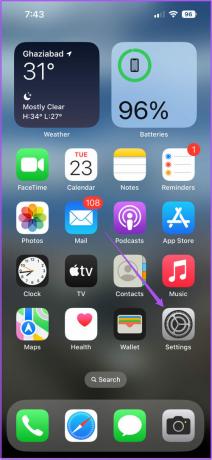
2. samm: Kerige alla ja puudutage Instagrami.
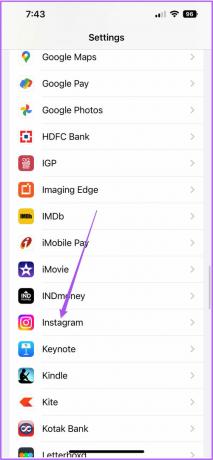
3. samm: Kontrollige, kas rakenduse värskendamine taustal on lubatud. Kui see pole nii, puudutage selle lubamiseks lülitit.

4. samm: Sulgege rakendus Seaded ja avage Instagram, et kontrollida, kas probleem on lahendatud.
6. Piiramatu andmekasutuse lubamine (Android)
Kui olete aku säästmiseks oma Androidis sisse lülitanud vähese energiatarbega režiimi, võib see tahtmatult piirata mitme rakenduse taustal töötamist. Seetõttu ei pruugi rullid Instagrami rakenduses töötada. Kui soovite jätkata vähese energiatarbega režiimi kasutamist, tehke järgmist, kuidas lubada piiramatu andmekasutus.
Samm 1: Vajutage oma Android-telefonis pikalt Instagrami rakenduse ikooni.

2. samm: Puudutage hüpikakna ikoonil valikut Rakenduse teave.
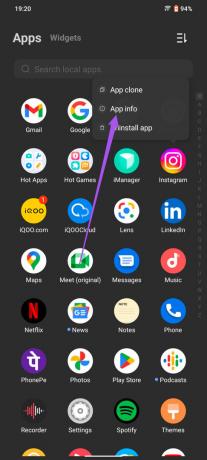
3. samm: Rakenduse teabe menüüs puudutage valikut „Mobiilne andmeside ja Wi-Fi”.

4. samm: Funktsiooni lubamiseks puudutage valiku „Piiramatu andmekasutus” kõrval olevat lülitit.

5. samm: Sulgege rakenduse teabe menüü, avage Instagrami rakendus ja kontrollige, kas rullid töötavad.
7. Tühjendage Instagrami rakenduse vahemälu
Sellise rakenduse nagu Instagram vahemäluandmed sisaldavad kogu teavet, nagu sisselogimisandmed, otsingutulemused, sageli külastatud profiilid ja palju muud. Võite proovida oma Androidi või iPhone'i vahemälu tühjendada, et näha, kas see lahendab Instagrami rullide probleemi. Lugege meie juhendit edasi mis juhtub, kui tühjendate Instagrami vahemälu ja juhised selle tegemiseks oma Androidis ja iPhone'is.
Pärast vahemälu andmete tühjendamist avage Instagram uuesti ja kontrollige, kas probleem on lahendatud.
8. Värskendage Instagrami rakendust
Selle probleemi võib põhjustada ka vana Instagrami rakenduse kasutamine Androidis või iPhone'is. Selliste vigade eemaldamiseks saate rakendust värskendada ja kontrollida, kas probleem on lahendatud. Hea tava on telefonis olevaid rakendusi regulaarselt värskendada.
Värskendage Androidi Instagrami
Uuendage Instagrami iPhone'i jaoks
Parandage Instagrami rullid
Rohkem kui postitused ja lugu köidavad kõige rohkem kasutajate tähelepanu Instagrami rullid. Nii et teie rullikute mängu tõstmiseks oleme koostanud nimekirja nendest parimad näpunäited ja nipid Instagrami rullide jaoks, mis aitab teil teistest eristuda.
Viimati värskendatud 24. augustil 2022
Ülaltoodud artikkel võib sisaldada sidusettevõtte linke, mis aitavad toetada Guiding Techi. See aga ei mõjuta meie toimetuslikku terviklikkust. Sisu jääb erapooletuks ja autentseks.
KAS SA TEADSID
IPhone 5s on üks populaarsemaid Apple'i telefone, mida on alates 2013. aastast müüdud üle 70 miljoni ühiku.



